6 个最佳 MP4 压缩器,可减少视频文件大小
为了更好地共享、上传、流媒体和其他需求,您可以选择减小 MP4 文件的大小。市场上提供的许多视频编辑器和压缩器可以帮助您轻松缩小视频。是什么 最好的 MP4 压缩器?
这篇文章列出了 6 个最佳 MP4 文件压缩器,可帮助您缩小视频文件大小。无论您是在寻找免费的 MP4 压缩器、在线 MP4 视频压缩器还是专业的编辑器,您都可以得到您所需要的。
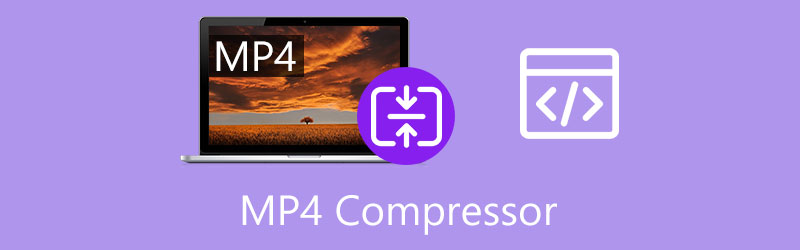
第 1 部分:前 4 个免费在线 MP4 压缩器
首先,我们向您推荐4款免费的MP4压缩器,供您在线直接减小视频文件大小。如果您不想安装任何第三方程序,或者您只是处理一些小视频片段,您可以选择一个以下推荐的合适在线 MP4 压缩器。
ArkThinker 免费在线视频压缩器
ArkThinker 免费在线视频压缩器 是市场上最强大的压缩机之一。它可以快速将大型视频文件压缩到您想要的文件大小。它可以压缩各种格式,包括AVI、WMV、VOB、MP4、MOV、MKV、3GP、FLV、MPEG等常用视频文件。它最强大的功能在于,您可以通过调整大小、格式、分辨率和比特率等选项来自定义视频,以获得您想要的压缩视频。
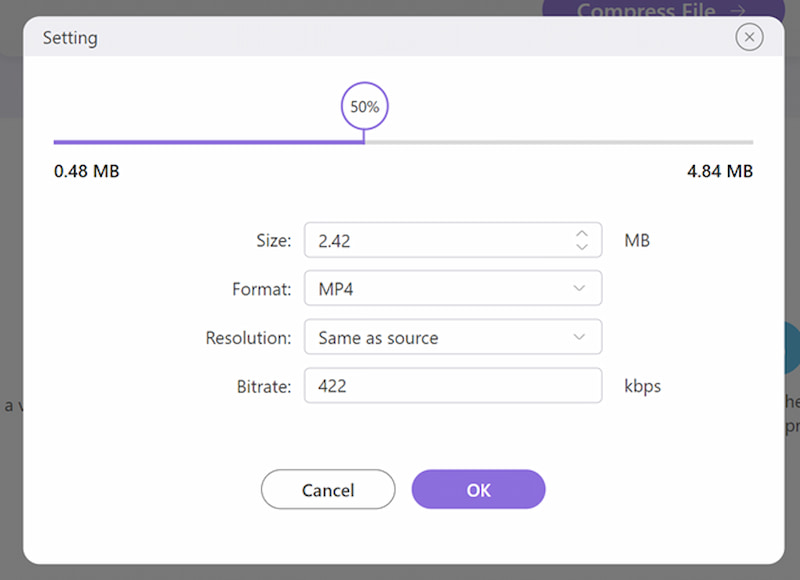
压缩时,您可能会更关注压缩视频的质量。不用担心,因为ArkThinker免费在线视频压缩器采用先进技术,它可以快速保留原始数据而不影响视频质量。
通过用户友好的界面,您可以在三个步骤内轻松压缩视频。点击 添加文件 或者直接拖放要压缩的文件,然后点击 环境 按钮根据您自己的需要调整选项,然后单击 压缩文件 开始压缩。压缩完成后,点击 下载 按钮来保存您的视频。
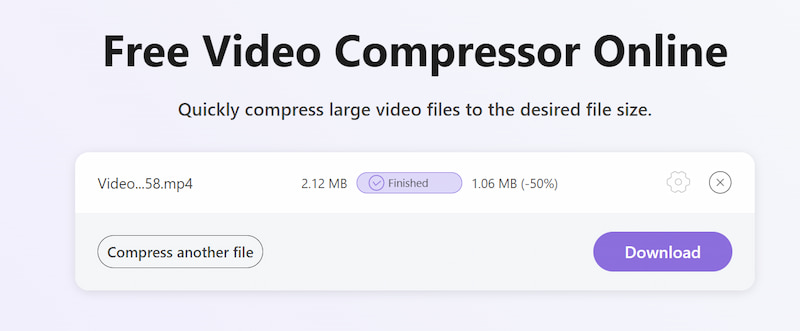
免费在线 MP4 压缩器 - Clideo Compress MP4
克利迪奥 是一款流行的在线视频编辑器,具有许多有用的功能,包括压缩、合并、调整大小、剪切、裁剪、速度、模因、添加字幕等。您可以进入其官方网站,然后选择 压缩 选项来访问其 压缩视频 工具。另外,您也可以直接前往 压缩MP4 页面以减小 MP4 文件大小。
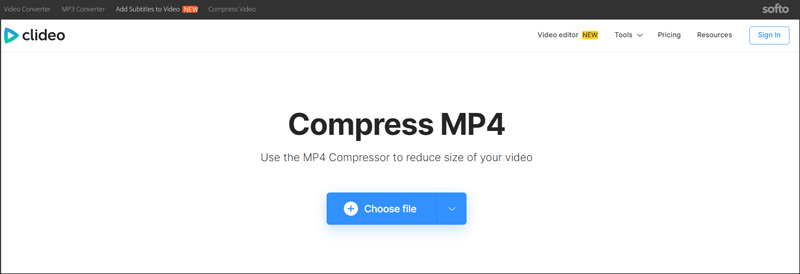
这个在线 MP4 文件压缩器允许您压缩本地硬盘、Google Drive 和 Dropbox 中的 MP4。它使您可以免费将视频压缩至 500 MB。要压缩更大的 MP4 文件,您应该升级到付费版本。上传视频后,这款 Clideo 在线 MP4 压缩器会自动缩小其大小。您可以检查最终的视频大小,然后单击“下载”按钮进行保存。请注意,压缩后的 MP4 文件将添加一个 水印.
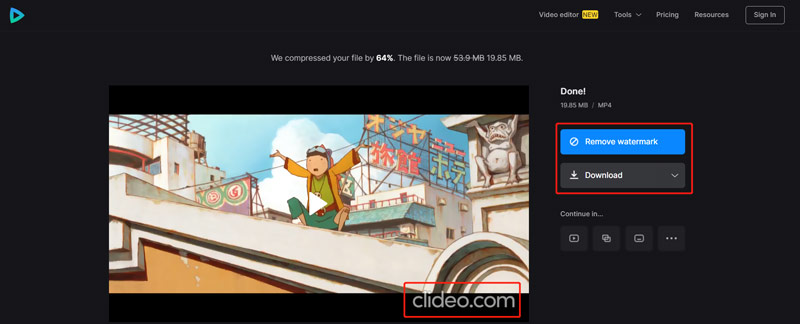
Aiseesoft 免费在线视频压缩器
Aiseesoft 免费在线视频压缩器 是一款易于使用的 MP4 文件压缩器,可以帮助您将视频压缩为较小的文件大小。它适用于所有常用的网络浏览器,包括 Google Chrome、Edge、Firefox 和 Safari。它不仅仅是 MP4 压缩器,还支持其他流行的视频格式,如 MOV、FLV、AVI、WMV、M4V、3GP、MKV、RMVB、ASF、MOD、MXF、WebM、TS 等。
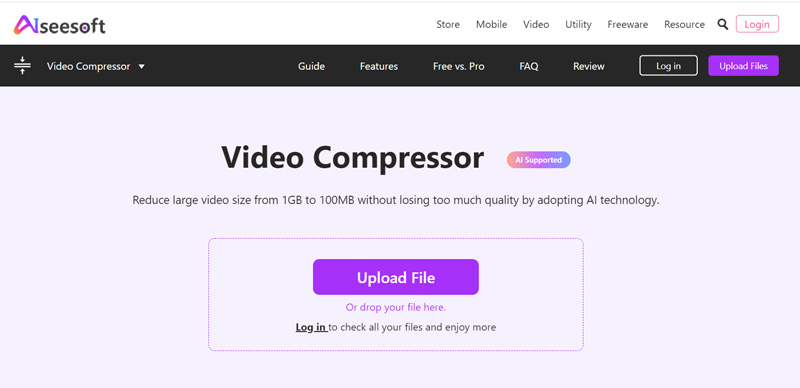
这个免费的 MP4 视频压缩器对输入视频分辨率没有限制。您可以将 MP4 压缩为 360p、480p、720p、1080p、4K 或其他格式。借助先进的人工智能技术,您可以使用此工具将视频压缩为更小的文件大小,同时保持高质量。作为免费的在线 MP4 文件压缩器,它不会为您的压缩视频添加任何水印。
当你想在线压缩MP4时,你可以导航到它 视频压缩器 页。点击 上传文件 按钮,然后从弹出窗口中选择您的 MP4 视频。
为您提供了多个选项来控制 MP4 压缩。您只需选择 小尺寸、中尺寸或大尺寸 以获得正确的压缩程度。您还可以自定义输出视频大小、格式、分辨率和比特率。您可以预览压缩的 MP4 文件。最后,您可以点击 节省 按钮。
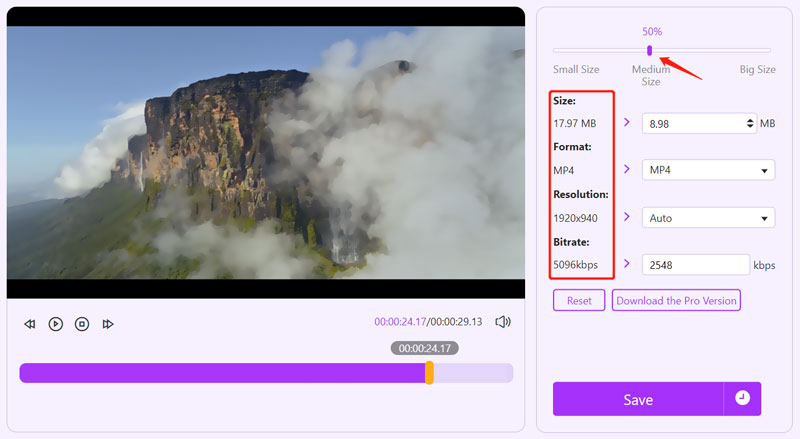
免费在线压缩 MP4 - VEED.IO
VEED.IO MP4 压缩器 是另一种在线视频压缩器,可让您以最小的质量损失减小 MP4 视频文件的大小。它可以在 Google Chrome、Edge、Firefox、Yahoo 和 Safari 上缩小 MP4 视频。除了 MP4 之外,它还支持 MOV、MKV、AVI、WMV 和 FLV 等其他视频格式。您可以免费压缩的最大文件大小限制为 1GB。
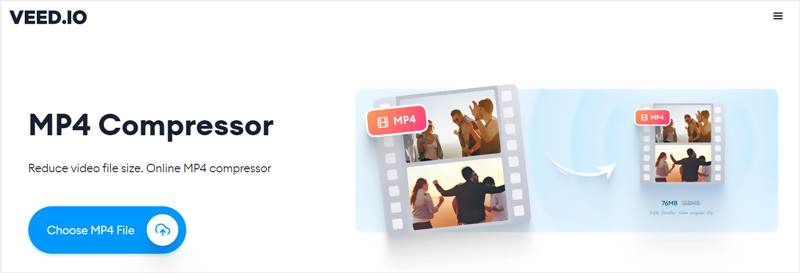
当您访问 VEED.IO MP4 Compressor 网站并单击 选择 MP4 文件 按钮,您将被带到一个新的 视频压缩器 页。在这里您可以点击 上传一个文件 按钮添加 MP4 视频。您还可以通过 Dropbox 的 URL 压缩视频。
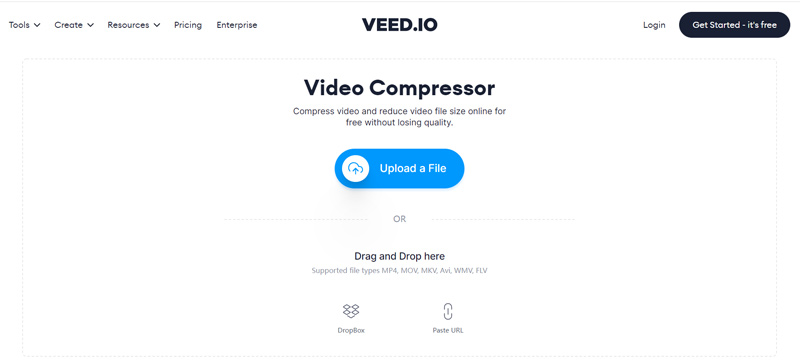
当MP4上传完成后,您可以拖动压缩条来自由调整MP4压缩率。在此步骤中,您可以单击 高级设置 以获得更多压缩选项。完成所有这些操作后,您可以单击 压缩视频 按钮以减小 MP4 视频的文件大小。
第 2 部分:适用于 Windows 和 Mac 的最佳 MP4 压缩器
当您压缩一些大视频时,最好使用专业的视频压缩器。这部分将介绍2个强大的视频编辑器来帮助您压缩MP4文件。
最佳 MP4 压缩器 - Video Converter Ultimate
Video Converter Ultimate 是一款一体化视频编辑和转换工具,具有许多有用的功能,包括 MP4 压缩。它有一个个体 视频压缩器 让您轻松压缩不同格式的视频。它支持 MP4、MOV、AVI、FLV、MKV、WMV、WebM 等。
您可以在 Windows 11/10/8/7 PC 和 Mac 上免费下载 Video Converter Ultimate。当你输入它时,你可以转到它的 工具箱 找到 视频压缩器。然后您可以添加 MP4 文件进行压缩。没有文件大小和视频格式限制。

您可以根据需要轻松控制 MP4 压缩程度。此外,您还可以更改视频分辨率、比特率和格式。该 MP4 文件压缩器设计有 预览 功能供您检查压缩视频。如果您对压缩效果满意,可以单击 压缩 按钮来确认。
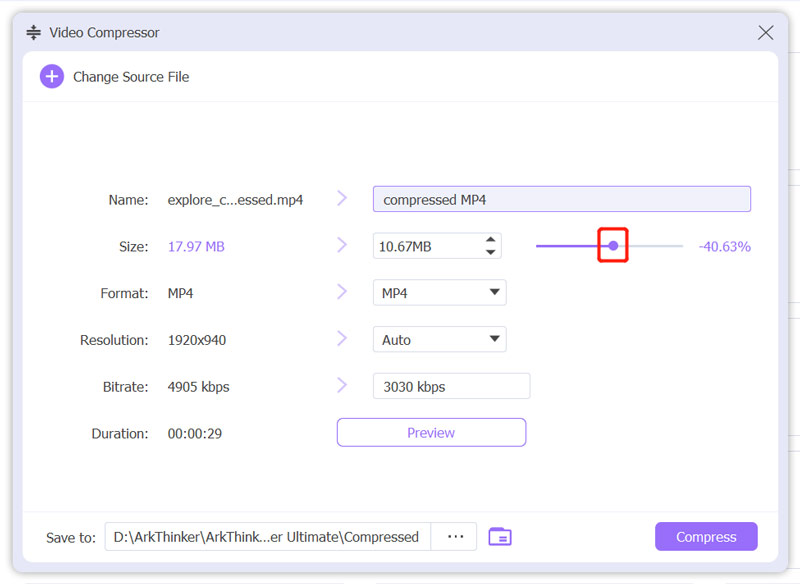
MP4 文件压缩器 - Shotcut
镜头剪辑 是一个免费的 视频压缩器 和编辑器,可以帮助您缩小 MP4 视频。它不提供直接压缩功能来减小 MP4 文件大小。它使您能够通过调整 MP4 文件的分辨率、宽高比、帧和其他设置来压缩该文件。
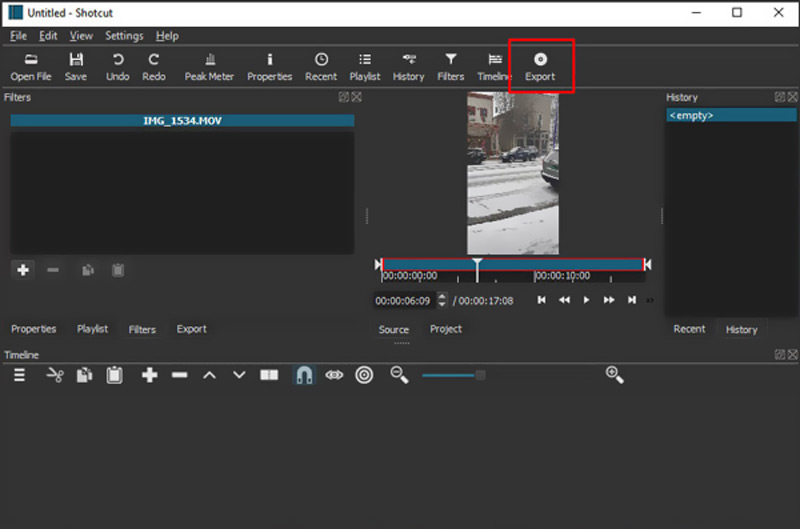
要减小 MP4 文件大小,您可以打开 Shotcut,将 MP4 视频添加到其中,然后单击 出口 按钮。在这里您可以自定义各种输出选项来缩小 MP4 视频的大小。
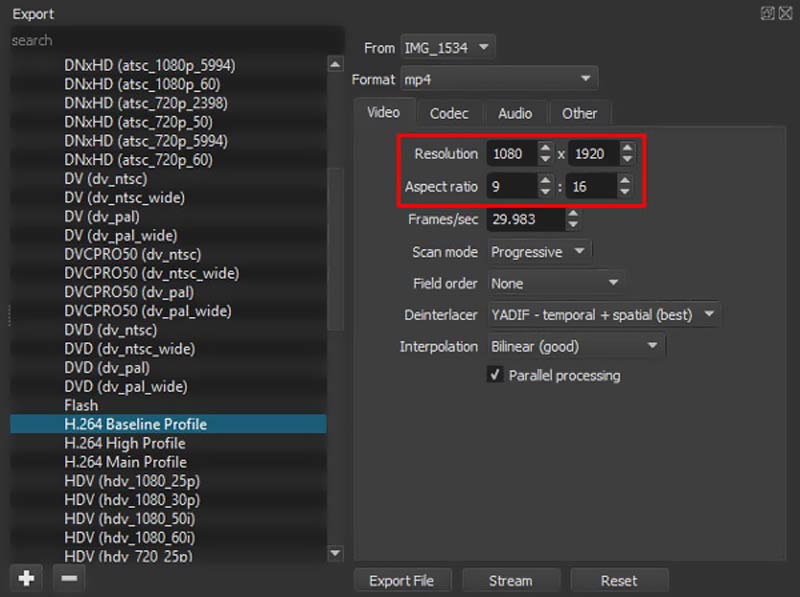
第 3 部分 MP4 文件压缩器常见问题解答
压缩 MP4 文件会降低质量吗?
是的。降低视频分辨率、比特率或编码以将 MP4 视频压缩为较小的文件大小后,该过程将损失一些图像和声音质量。
VLC可以压缩MP4吗?
VLC 媒体播放器具有许多有用的编辑功能。它不提供直接视频压缩功能。但它允许您降低视频比特率和帧速率以减小 MP4 文件大小。您可以转到“转换”部分,单击“编辑配置文件”按钮,选择“视频编解码器”选项卡,然后自定义输出设置以压缩 MP4。
QuickTime 可以在 Mac 上免费压缩 MP4 吗?
是的。当您想在 QuickTime 中压缩 MP4 时,可以单击顶部的“文件”菜单,转到“导出为”选项,然后选择较低的视频分辨率将其导出。
结论
本帖推荐6 最好的 MP4 压缩器 帮助您减小视频文件大小的工具。无论出于何种原因,当您需要压缩视频时,您都可以使用您喜欢的 MP4 文件压缩器来完成此操作。
你怎么看这个帖子?点击评价这篇文章。
出色的
评分: 4.4 / 5(基于 111 票)
相关文章
- 编辑视频
- 在 PC 和 Mac 上压缩视频以发送电子邮件的可行方法
- 如何在不损失音质的情况下压缩音频文件
- 如何在不同设备上合并 2 个或更多音频文件
- 压缩 MOV 文件 – 如何压缩 QuickTime MOV 文件
- 适用于 Mac、Windows、iOS、Android 和在线的 10 款最佳视频压缩器
- 压缩 GIF – 减小 PC/Mac、iPhone、Android 上的 GIF 大小
- 2022 年 5 款最佳 MP4 压缩器,可减少视频文件大小
- 压缩 Android 视频 – 减小 Android 上的视频大小
- 如何调整 Instagram Story、Feed 和 IGTV 的视频大小
- Adobe Premiere 裁剪视频 – 如何在 Premiere 中裁剪视频



